戰報小助手
自動截取國家戰報,自動讀取對手陣容
運用國家戰報把每一次對戰的陣容自動截圖下來,分類,歸檔在對應的角色上
模擬器版使用方法
模擬器設定解析度 寬:3840 高:1080 dpi:300
打開三戰進入遊戲(請設定2D沙盤並關閉 色+模式)
運行助手
按 截取陣容
運用國家戰報把每一次對戰的陣容自動截圖下來
直至國家戰報已拉到最低,請停止小助手。
截圖的步驟約1~2天 執行一次,確保每個對手的戰報可以收集完整
*檢查更新 不勾選,只會記錄陣容,武將等級不會更新
*檢查更新 勾選,記錄陣容,武將等級上升會隨著更新,會花費較長時間
Win電腦版
港澳台服(google雲端)更新
下載更新版本,請直接解壓縮覆蓋原本檔案
電腦版使用方法
解壓縮後
資料夾2內為角色截圖
資料夾3內為角色陣容截圖
-1騎兵
-2盾兵
-3弓兵
-4槍兵
資料夾1,2,3可直接複製分享給盟友
步驟一 截圖
打開電腦版三戰進入遊戲(請設定2D沙盤並關閉 色+模式),打開戰報,切換到國家戰報,並選擇交戰模式
執行 小助手 截取.exe(如一開始就閃退,請使用管理員身份運行)
小助手目前不支援後台處理,截圖期間 請勿操作電腦, 並關閉螢幕保護和關閉螢幕休眠
直至國家戰報已拉到最低,請右上x關閉小助手。
截圖的步驟約1~2天 執行一次,確保每個對手的戰報可以收集完整
資料夾1,2,3可直接複製分享給盟友,等於1個盟只要1個人負責截圖,全盟共享
步驟二 讀取
執行 小助手 讀取.exe(如一開始就閃退,請使用管理員身份運行)
執行 戰報show.exe(第一次運行會提示安裝window.8.app套件)
遊戲停留在 個人詳情 畫面,小助手會把截取的戰報陣容依兵種分類,顯示於戰報show視窗
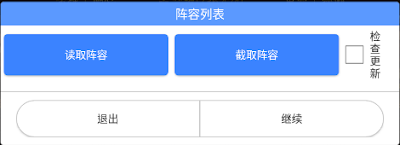






留言